Это цитата сообщения Душица Оригинальное сообщение
Делаем схемы!
Полезная информация для тех, кто хочет делать схемы самостоятельно или вообще разобраться в настройках дизайна:
Сохраняем себе понравившуюся схему:
http://www.liveinternet.ru/users/2670115/post125612070/
Как удалить схему из каталога схем:
http://www.liveinternet.ru/users/2670115/post115159528
ДЕЛАЕМ СХЕМУ САМОСТОЯТЕЛЬНО:
http://www.liveinternet.ru/users/2670115/post117543311
Что такое фон и что такое схема:
http://www.liveinternet.ru/users/2670115/post122220717
Меняем элементы дизайна уже готовой схемы:
http://www.liveinternet.ru/users/2670115/post117626255.
Это цитата сообщения affinity4you Оригинальное сообщение
Художник Станислав Крупп
Художник Станислав Крупп родился в 1959 г. в городе Каменск-Уральский Свердловской области. В 1984 году закончил Свердловское художественное училище. С 1979 года участник многочисленных выставок. Более 300 работ художника находится в частных коллекциях России, Германии, Швеции, Израиля, Англии, Испании и США. Живет и работает в городе Каменск-Уральский.
 [показать]
[показать]
Танец под водой
далее...
Это цитата сообщения мартагона Оригинальное сообщение
Если компьютер завис
Андрей Курганов.
Руководитель проекта http://chaynikam.net
У Вас, наверное, бывали ситуации, когда компьютер переставал реагировать на любые Ваши действия или реагировал чрезвычайно медленно?
Уверена, что бывали, также как и у всех, кто иногда проводит своё время за компьютером.
Такие неприятные ситуации с "зависаниями" зачастую решаются с помощью кнопки RESET на системном блоке.
Однако такое грубое действие, я бы рекомендовала делать только в крайнем случае. Почему?
Дело в том, что во время работы компьютера, он запоминает все свои действия,
а неправильное выключение не даёт ему возможности сохранить необходимые данные.
Далее, когда компьютер пытается загрузиться, операционная система (Windows) обнаруживает, что работа компьютера была завершена некорректно и в лучшем случае загрузится без проблем или произведёт самодиагностику.
Но Вам может и не повезти! Система может выйти из строя и не запустится вообще.
И если вы часто используете кнопку RESET для выхода из зависания, то рано или поздно у Вас такое произойдёт.
Лучше не проверяйте, а поверьте мне на слово!
Что же делать в такой ситуации?
Более спокойный и правильный способ выхода из зависания – использование “Диспетчера задач” (Task Manager).
Для того чтобы включить "Диспетчер задач" нажмите на клавиатуре – клавишу CTRL, не отпуская её – клавишу ALT, и не отпуская предыдущие две – клавишу DEL(Delete).
Таким образом вы должны одновременно удержать комбинацию клавиш Ctrl + Alt + Del.
Не забудьте потом отпустить .
В Windows XP или в Windows Vista, можно вызывать "Диспетчер задач”, щелкнув правой кнопкой по панели задач (панель внизу экрана), и выбрать в списке пункт “Диспетчер задач”(Task Manager).
Однако лучше запомнить комбинацию клавиш Ctrl + Alt + Del, т.к. часто при зависании компьютера мышь не двигается вообще.
В верхней части окна “Диспетчер задач” Вы увидите пять вкладок:
"Приложения"(Applications), "Процессы"(Processes), "Быстродействие"(Performance), "Сеть"(Networking) и "Пользователи"(Users).
На вкладке "Приложения" Вы можете завершить любое работающее (и особенно зависшее) в данный момент приложение (программу). Для этого щёлкайте по названию необходимой программы в списке задач и нажимайте кнопку "Снять задачу"(End Task) внизу окна.
Далее, если приложение было зависшее, появится окно для подтверждения отключения. Нажимаем кнопку “Завершить сейчас”(End Now), отключая задачу.
Таким образом, Вы можете отключить все задачи, которые Вам не нужны в данный момент.
После этого, особенно если у Вас было серьёзное зависание, я бы советовала сделать перезагрузку компьютера (Пуск-Выключение-Перезагрузка).
Это самое важное, что Вы должны будете научиться в данном уроке.
Отключив таким образом зависшие программы, Вы в большинстве случаев избавите себя от многих проблем.
Поэтому я настоятельно советую Вам запомнить всё вышесказанное.
Бывает, компьютер зависает так сильно, что даже "Диспетчер задач" работает очень медленно, а тем более всё остальное.
В этом случае сделать перезагрузку вы можете прямо из "Диспетчера задач".
В верхней части окна "Диспетчер задач" есть меню, один из пунктов которого - "Завершение работы" (Shut down).
Щёлкнув по нему, выбираем пункт "Перезагрузка" и дожидаемся, пока система корректно перезапустится.
И ещё несколько строк о пользе "Диспетчера задач"…
Иногда при попытке запустить какую-либо программу, появляется сообщение о том, что такая программа уже запущена, но Вы её не наблюдаете. Это бывает, когда зависает не окно с программой, а процесс.
Чтобы избавится от такого процесса в “Диспетчере задач” нужно перейти на вкладку “Процессы”.
Там в длинном списке происходящих в данный момент на компьютере процессов, Вам необходимо найти процесс, название которого похоже на название Вашей программы, выделить его и нажать на кнопку "Завершить процесс".
Возможно даже, что Вам придётся завершить несколько процессов с одинаковыми названиями.
Вы можете удалить из списка любой работающий процесс,
но это желательно делать в том случае, если вы понимаете что удаляете, т.к. некоторые из запущенных процессов необходимы для нормальной работы системы и их отключение может привести к перезагрузке компьютера.
Если же что-то после Ваших отключений начало работать "не так" – ничего страшного в этом нет. Сделайте перезагрузку компьютера и всё должно восстановиться.
На вкладке "Процессы" справа от названий работающих процессов есть столбец с названием "ЦП"(CPU). Этот столбец показывает, сколько процентов от общей загрузки процессора занимает каждый процесс в
отдельности. Если Вы видите, что какой-либо процесс занимает значительную часть ресурса (например, более 30%), то чаще всего он и является причиной торможения или зависания компьютера.
Причина торможения может быть видна также в столбце "Память"(Mem Usage), по количеству памяти, которое забирает на себя каждый процесс.
Я бы советовала Вам запустить “Диспетчер задач” непосредственно
Это цитата сообщения мартагона Оригинальное сообщение
Если компьютер завис
Андрей Курганов.
Руководитель проекта http://chaynikam.net
У Вас, наверное, бывали ситуации, когда компьютер переставал реагировать на любые Ваши действия или реагировал чрезвычайно медленно?
Уверена, что бывали, также как и у всех, кто иногда проводит своё время за компьютером.
Такие неприятные ситуации с "зависаниями" зачастую решаются с помощью кнопки RESET на системном блоке.
Однако такое грубое действие, я бы рекомендовала делать только в крайнем случае. Почему?
Дело в том, что во время работы компьютера, он запоминает все свои действия,
а неправильное выключение не даёт ему возможности сохранить необходимые данные.
Далее, когда компьютер пытается загрузиться, операционная система (Windows) обнаруживает, что работа компьютера была завершена некорректно и в лучшем случае загрузится без проблем или произведёт самодиагностику.
Но Вам может и не повезти! Система может выйти из строя и не запустится вообще.
И если вы часто используете кнопку RESET для выхода из зависания, то рано или поздно у Вас такое произойдёт.
Лучше не проверяйте, а поверьте мне на слово!
Что же делать в такой ситуации?
Более спокойный и правильный способ выхода из зависания – использование “Диспетчера задач” (Task Manager).
Для того чтобы включить "Диспетчер задач" нажмите на клавиатуре – клавишу CTRL, не отпуская её – клавишу ALT, и не отпуская предыдущие две – клавишу DEL(Delete).
Таким образом вы должны одновременно удержать комбинацию клавиш Ctrl + Alt + Del.
Не забудьте потом отпустить .
В Windows XP или в Windows Vista, можно вызывать "Диспетчер задач”, щелкнув правой кнопкой по панели задач (панель внизу экрана), и выбрать в списке пункт “Диспетчер задач”(Task Manager).
Однако лучше запомнить комбинацию клавиш Ctrl + Alt + Del, т.к. часто при зависании компьютера мышь не двигается вообще.
В верхней части окна “Диспетчер задач” Вы увидите пять вкладок:
"Приложения"(Applications), "Процессы"(Processes), "Быстродействие"(Performance), "Сеть"(Networking) и "Пользователи"(Users).
На вкладке "Приложения" Вы можете завершить любое работающее (и особенно зависшее) в данный момент приложение (программу). Для этого щёлкайте по названию необходимой программы в списке задач и нажимайте кнопку "Снять задачу"(End Task) внизу окна.
Далее, если приложение было зависшее, появится окно для подтверждения отключения. Нажимаем кнопку “Завершить сейчас”(End Now), отключая задачу.
Таким образом, Вы можете отключить все задачи, которые Вам не нужны в данный момент.
После этого, особенно если у Вас было серьёзное зависание, я бы советовала сделать перезагрузку компьютера (Пуск-Выключение-Перезагрузка).
Это самое важное, что Вы должны будете научиться в данном уроке.
Отключив таким образом зависшие программы, Вы в большинстве случаев избавите себя от многих проблем.
Поэтому я настоятельно советую Вам запомнить всё вышесказанное.
Бывает, компьютер зависает так сильно, что даже "Диспетчер задач" работает очень медленно, а тем более всё остальное.
В этом случае сделать перезагрузку вы можете прямо из "Диспетчера задач".
В верхней части окна "Диспетчер задач" есть меню, один из пунктов которого - "Завершение работы" (Shut down).
Щёлкнув по нему, выбираем пункт "Перезагрузка" и дожидаемся, пока система корректно перезапустится.
И ещё несколько строк о пользе "Диспетчера задач"…
Иногда при попытке запустить какую-либо программу, появляется сообщение о том, что такая программа уже запущена, но Вы её не наблюдаете. Это бывает, когда зависает не окно с программой, а процесс.
Чтобы избавится от такого процесса в “Диспетчере задач” нужно перейти на вкладку “Процессы”.
Там в длинном списке происходящих в данный момент на компьютере процессов, Вам необходимо найти процесс, название которого похоже на название Вашей программы, выделить его и нажать на кнопку "Завершить процесс".
Возможно даже, что Вам придётся завершить несколько процессов с одинаковыми названиями.
Вы можете удалить из списка любой работающий процесс,
но это желательно делать в том случае, если вы понимаете что удаляете, т.к. некоторые из запущенных процессов необходимы для нормальной работы системы и их отключение может привести к перезагрузке компьютера.
Если же что-то после Ваших отключений начало работать "не так" – ничего страшного в этом нет. Сделайте перезагрузку компьютера и всё должно восстановиться.
На вкладке "Процессы" справа от названий работающих процессов есть столбец с названием "ЦП"(CPU). Этот столбец показывает, сколько процентов от общей загрузки процессора занимает каждый процесс в
отдельности. Если Вы видите, что какой-либо процесс занимает значительную часть ресурса (например, более 30%), то чаще всего он и является причиной торможения или зависания компьютера.
Причина торможения может быть видна также в столбце "Память"(Mem Usage), по количеству памяти, которое забирает на себя каждый процесс.
Я бы советовала Вам запустить “Диспетчер задач” непосредственно
Это цитата сообщения Егорова_Таня Оригинальное сообщение
Санкт-Петербург
 [показать] [показать] [показать] [показать] [показать] [показать]Любителей виртуальных прогулок приглашаю в Санкт-Петербург. Нажимаем на ПОСМОТРЕТЬ. На сайте кликаем на нужную панораму, дожидаемся загрузки и смотрим.  [показать] [показать] |
| здесь ещё похожие прогулки |
Это цитата сообщения Душица Оригинальное сообщение
Капли

Автор: Душица
Создана: 09.11.2010 01:19
Скопировали: 36 раз
Установили: 12 раз
Примерить схему | Cохранить себе
Это цитата сообщения Душица Оригинальное сообщение
Хорошая библиотека
http://www.litru.ru/
Очень интересная электронная библиотека с большим выбором книг. Все файлы очень легко скачиваются, есть формат txt и fb2.
Это цитата сообщения Душица Оригинальное сообщение
Хорошая библиотека
http://www.litru.ru/
Очень интересная электронная библиотека с большим выбором книг. Все файлы очень легко скачиваются, есть формат txt и fb2.
Это цитата сообщения Душица Оригинальное сообщение
Хорошая библиотека
http://www.litru.ru/
Очень интересная электронная библиотека с большим выбором книг. Все файлы очень легко скачиваются, есть формат txt и fb2.
Это цитата сообщения -KRASOTA- Оригинальное сообщение
Кацусика Хокусай/Японский сонет
Родился в Эдо (Токио) 21 октября 1760
- Рисовал мир, проплывающий мимо -
Умер в Эдо (Токио) 10 мая 1849
Что важнее в картине – изображение или подпись, - каждый художник решает по-своему. Кацусика Хокусай всю жизнь останавливал прекрасные мгновенья этого вечно текущего из прошлого в будущее мира. Жанр укиё-э, в котором он работал, означает буквально «мир Скорби», но японские поэты и художники придали этому термину поэтическое очарование - печальное очарование вещей - моно-но аварэ-, и с японского укиё-э переводится примерно как «картины проплывающего мимо мира».
Эстетика Дзен утверждает, что каждая вещь, каждое проявление этого мира красиво своей, особой, неповторимой и неповторяющейся красотой и задача души, пришедшей в этот «мир Скорби», познать и понять эту красоту.
Кацусика Хокусай оставил после себя более 30 тысяч гравюр, живописных произведений, рисунков, около 500 иллюстрированных книг.
Но как хочется понять, что этот неутомимый дух забрал с собой?
Может знание, как стать птицей?
 [651x449]
[651x449]Что мне заботы?
Или затменье Луны?
Мёртвые осы?
Сладкие соты
мёдом и счастьем полны -
Щедрая осень...
Льётся целебный янтарь
в горькую душу -
другом мне присланы в дар
Пёрышко с тушью...
© Лепесток Хэ
Художник Кацусика Хокусай
Это цитата сообщения Divia Оригинальное сообщение
30 лучших рецептов блинов к Масленице!
|
|
Это цитата сообщения Saida_70 Оригинальное сообщение
МАЛЕНЬКИЕ ДОМАШНИЕ ХИТРОСТИ 4.
 [300x445]
[300x445]1. Если , вдруг, раскололось фарфоровое блюдо, то это можно легко исправить следующим образом. Нужно хорошо нагреть места излома, положить между ними полиэтиленовую пленку и очень хорошо сжать. Блюдо вновь будет прочным, а шов незаметным.
2. Для того, чтобы без труда открыть банку с завинтивающейся крышкой, нужно крышку опустить в горячую воду на несколько секунд.
3. Осколки мелкого стекла очень просто собрать при помощи пластилина. Нужно его всего лишь покатать по месту, где разбилось стекло.
4. Чайник от накипи можно защитить при помощи двух гвоздей. Для этого их нужно хорошо помыть, обдать кипятком и положить на дно чайника. Вся накипь будет оседать на них. Ваш чайник останется чистым.
5. Для того, чтобы открытая масляная краска не засохла, нужно положить на нее кружок из картона и залить олифой.
6. Рецепт домашней замазки для окон: Нужно насыпать горкой молотый мел, сделать углубление и залить алифу. Дальше замесить как тесто.
7. Неприятный запах из микроволновой печи исчезнет, если там пропечь 5 минут на полной мощности несколько лимонных корочек.
8. Для того, чтобы небыло засоров в трубах, нужно периодически заливать туда раствор из 1 ст. ложки соды и 1 литра холодной воды.
9. Для того, чтобы номерной знак на машине не покрылся ржавчиной, его нужно покрыть тонким слоем бесцветного водостойкого лака.
10. Для того, чтобы легче было очистить скользящую рыбу, нужно всего лишь помазать пальцы солью.
11.Если мыло в упаковке положить на отопительную батарею дней на пять, то оно будет давать больше пены и будет меньше расходоваться.
12.Для того, чтобы убрать пятна мочи, нужно на несколько часов замочить их в растворе воды и уксусной эссенции (~ 1 столовая ложка на 1 литр воды).
13. Для того, чтобы вас не беспокоили комары, нужно нагреть на сковороде камфору.
14 Для того, чтобы на вашей кожаной обуви не было пятен, нужно раз в неделю протирать ее скипидаром или бензином, потом смазывать кремом.
15. После того, как вы прошлись по снегу, смажьте обувь жирным кремом примерно на час, потом почистите ее.
Пока все.
Это цитата сообщения Алиция_Гадовская Оригинальное сообщение
Смайлики
СМАЙЛЫ. Коллекция смайлов.
http://smailiki.nm.ru/  [показать]
[показать]
http://smiles.rc-mir.com/  [показать]
[показать]
http://www.funportal.info/smiles.php ![]()
![]()
![]()
![]()
http://tritroichki.narod.ru/smajliki.html 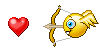
 [показать]
[показать]
http://www.vasilechki.ru/smile-kolobki/  [показать]
[показать]  [показать]
[показать]
http://smiles2k.net/big_smiles/index.html 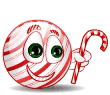

http://www.novojonov.ru/resource/smiley-set-big.aspx
Это цитата сообщения affinity4you Оригинальное сообщение
Художник-иллюстратор Анна Петрова | 'Теплое пространство'
Художник-иллюстратор Анна Петрова, город Брянск.
 [показать]
[показать]
Розовый снежок
далее...
Это цитата сообщения Оленька_Коваленко Оригинальное сообщение
Новогоднее меню
Немного рецептиков для Вашего новогоднего стола))
Серия сообщений "Кулинария":
Часть 1 - Сырная фантазия
Часть 2 - Шоколадные вазочки
...
Часть 98 - Гарниры на любой вкус
Часть 99 - Простой кекс
Часть 100 - Яблоки, фаршированные творогом и гранатом
Это цитата сообщения affinity4you Оригинальное сообщение
Художник Марина Кутявина | 'Немножко-позабытое...'
Художник Марина Кутявина - Член Союза Художников России и Международной Ассоциации Изобразительных Искусств – АИАП ЮНЕСКО.
Родилась в 1970 году в городе Екатеринбург. В 1999 г. закончила художественно-графический факультет НТГПИ. С 1994 г. участвует в выставках как в России, так и за рубежом. Картины хранятся в частных коллекциях в России и за рубежом.
 [показать]
[показать]
Метель
далее...
Это цитата сообщения -KRASOTA- Оригинальное сообщение
Арт-квилтинг Ирины Фоминой
Часть 2
Лиловый мак
 [655x332]
[655x332]Художественный квилтинг вырос из традиционного пэчворка.Сейчас арт-квилтинг - признанное во всём мире направление текстильного дизайна, соединяющее в себе все техники работы с тканью от батика до вышивки. Панно, выполненное в этой технике (квилт), придаёт любому интерьеру своеобразие и уют. Особенно интересна в квилтах фактура поверхности, которую придаёт стёжка






